Geminiで文字起こしはできる?使い方・精度を徹底解説!
Geminiって本当に文字起こしできるの?精度はどうなの?
無料で使えるって聞いたけど、どこまでできて何に制限があるの?
他の文字起こしツールと比べて、Geminiを使うメリットって何?
Google Geminiは2023年に登場した最新の生成AIで、テキスト生成だけでなく音声処理にも対応したマルチモーダルAIとして注目を集めています。特に文字起こし機能については、従来の音声認識ツールとは異なるアプローチで高精度な変換を実現しており、多くのユーザーがその可能性に関心を寄せています。
しかし、実際にGeminiで文字起こしができるのか、どの程度の精度なのか、無料版と有料版の違いは何なのかといった具体的な情報はまだ十分に知られていないのが現状です。
そこでこの記事では、Geminiの文字起こし機能の基本的な仕組みから具体的な使い方、精度の検証、他ツールとの比較まで、実際に使用する上で知っておくべき情報を徹底的に解説していきます。
- GeminiでYouTube動画や音声ファイルを高精度で文字起こしする具体的な方法がわかる
- 無料版と有料版の機能差や制限、コストパフォーマンスの詳細がわかる
- ChatGPTやNottaなど他の文字起こしツールとの精度・機能・価格の違いがわかる
『生成AIに興味はあるけど、どうやって使えばいいんだろう…』
そんな方へ、
- 生成AIに作業や仕事を任せる方法
- ChatGPTなどの生成AIを使いこなすたった1つのコツ
- 業務効率化や収入獲得に生成AIを活かす体験ワーク
を、無料のオンラインセミナーで2時間に凝縮してお伝えします!
パソコンはもちろん、スマホから気軽に参加OK。
参加者には限定で「生成AI活用に役立つ7大特典」をプレゼント中🎁

この2時間が、あなたを変える大きなきっかけになりますよ。
Geminiで文字起こしはできる?基本機能と概要
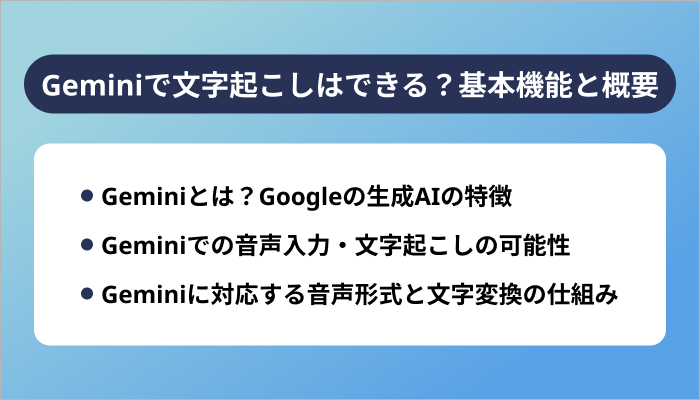
GoogleのGeminiは高度な音声認識機能を備えており、文字起こし作業を効率化できる強力なAIツールです。多くのユーザーがその可能性について関心を持っています。
ここからは、Geminiの文字起こし機能について次の点を詳しく解説していきます。
それぞれ詳しく解説していきます。
Geminiとは?Googleの生成AIの特徴

Geminiは2023年にGoogleが発表した最新の大規模言語モデルで、ChatGPTに対抗する次世代AIとして注目されています。従来のBardから大幅にアップデートされ、テキスト生成だけでなく画像認識や音声処理にも対応した設計です。
マルチモーダルAIとして、複数の入力形式を同時に処理できる点が大きな特徴となっています。特に音声処理においては、Google独自の音声認識技術とGeminiの言語理解能力が組み合わされており、単純な音声テキスト変換を超えた高度な処理が可能です。
音声の内容を理解し、文脈に応じた適切な句読点の挿入や、話し言葉の自然な文章化も実現しています。また、日本語を含む100以上の言語に対応しており、多言語環境での利用にも適している点が大きな特徴です。
Googleの豊富な言語データを活用することで、各言語の特性に合わせた精度の高い文字起こしを提供しています。Geminiの特徴をより詳しく知りたい人は、次の記事を参考にしてください。

Geminiでの音声入力・文字起こしの可能性
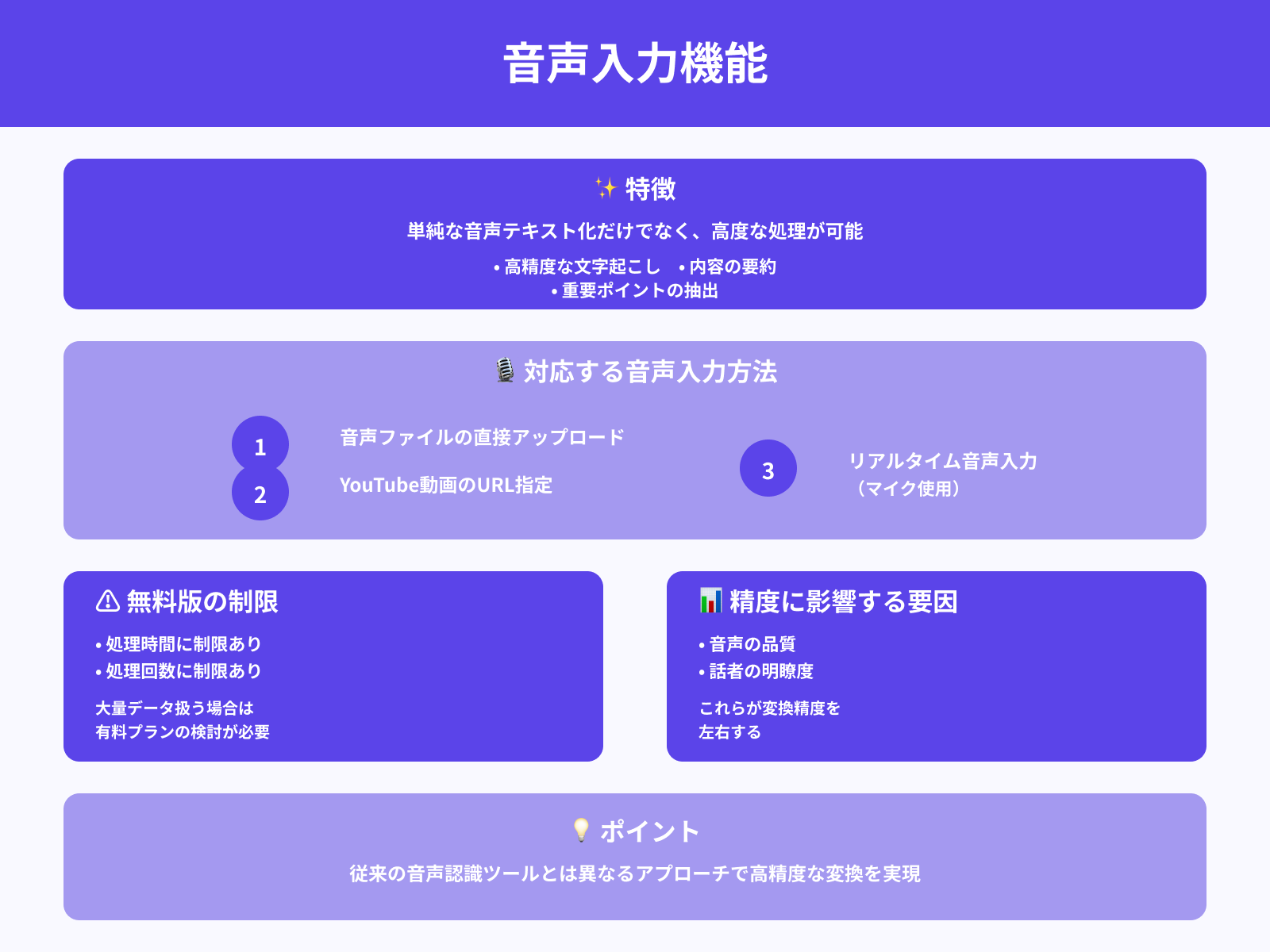
Geminiは音声ファイルを直接アップロードして文字起こしを行うことができ、従来の音声認識ツールとは異なるアプローチで高精度な変換を実現しています。単純な音声テキスト化だけでなく、内容の要約や重要ポイントの抽出も同時に行える点が特徴的です。
現在対応している音声入力方法は、音声ファイルの直接アップロードとYouTube動画のURL指定の2つとなっています。リアルタイム音声入力にも対応しており、マイクを使った直接的な音声入力も可能になっています。
ただし、無料版では処理時間や回数に制限があるため、大量の音声データを扱う場合は有料プランの検討が必要です。また、音声の品質や話者の明瞭度によって変換精度が左右される点も考慮しておく必要があります。
Geminiに対応する音声形式と文字変換の仕組み
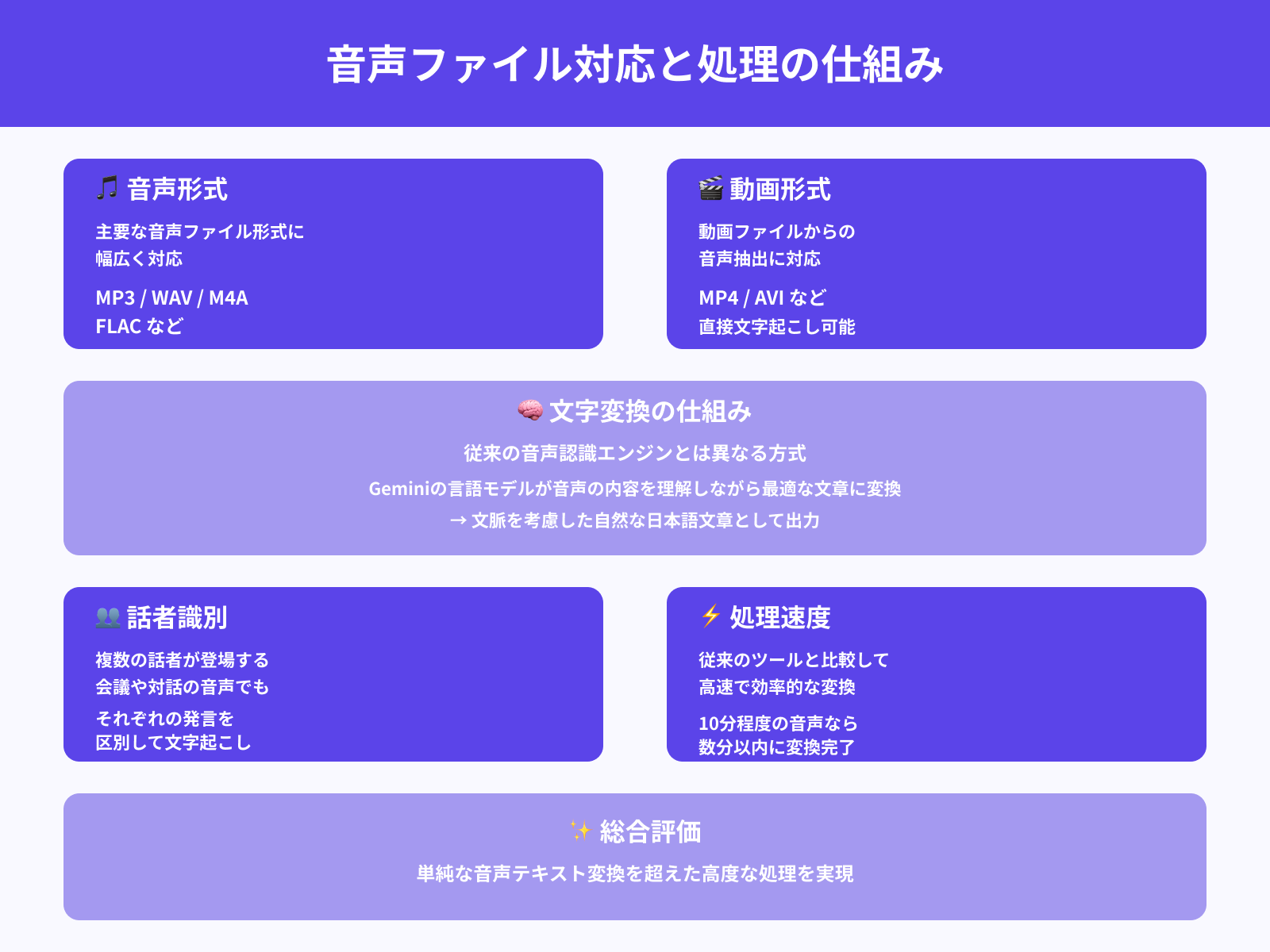
Geminiは主要な音声ファイル形式に幅広く対応しており、MP3、WAV、M4A、FLACなどの一般的なフォーマットで音声をアップロードできます。また、動画ファイルからの音声抽出にも対応しているため、MP4やAVIファイルからも直接文字起こしが可能です。
文字変換の仕組みは、従来の音声認識エンジンとは大きく異なり、Geminiの言語モデルが音声の内容を理解しながら最適な文章に変換していく方式を採用しています。
これにより、単純な音声テキスト変換を超えて、文脈を考慮した自然な日本語文章として出力できます。処理速度も高速で、従来のツールと比較して効率的な変換が可能です。
また、Geminiは音声の話者識別機能も備えており、複数の話者が登場する会議や対話の音声でも、それぞれの発言を区別して文字起こしすることが可能です。処理速度についても、従来のツールと比較して高速で、10分程度の音声であれば数分以内に変換結果を得られます。
Geminiを使った文字起こしのやり方
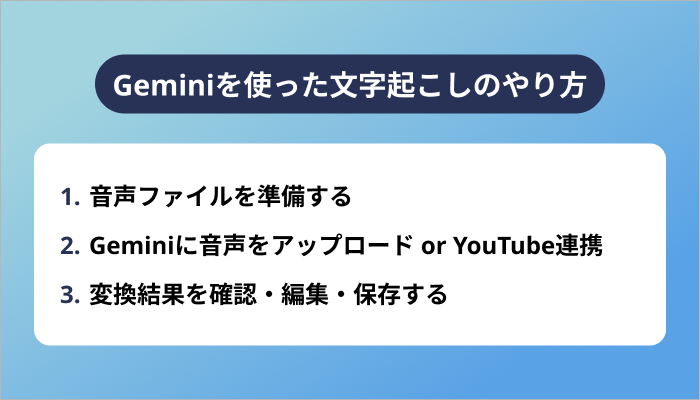
Geminiを使った文字起こしは、シンプルな3ステップで完了する使いやすい仕組みになっています。初心者でも迷うことなく操作できるよう設計されており、特別な設定や準備は必要ありません。
ここからは、実際の操作手順について次の流れで詳しく説明していきます。
- ステップ1:音声ファイルを準備する
- ステップ2:Geminiに音声をアップロード or YouTube連携
- ステップ3:変換結果を確認・編集・保存する
それぞれ詳しく解説していきます。
ステップ1:音声ファイルを準備する
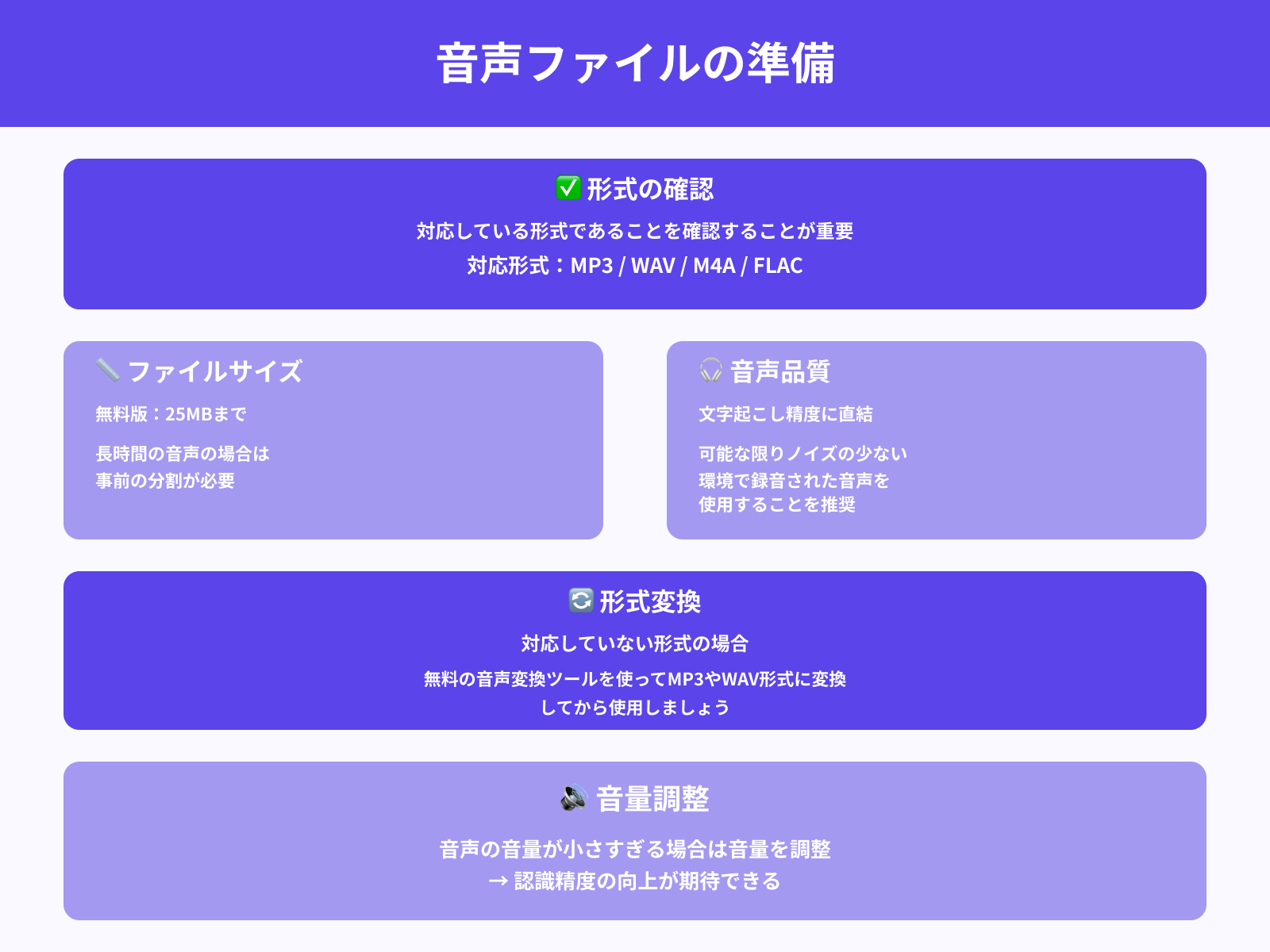
音声ファイルの準備では、まず対応している形式であることを確認することが重要です。
GeminiはMP3、WAV、M4A、FLAC形式に対応しており、これらの形式であれば問題なくアップロードできます。ファイルサイズについては、無料版では25MBまでの制限があるため、長時間の音声の場合は事前の分割が必要です。
音声の品質は文字起こし精度に直結するため、可能な限りノイズの少ない環境で録音された音声を使用することをおすすめします。
もし音声ファイルが対応していない形式の場合は、無料の音声変換ツールを使ってMP3やWAV形式に変換してから使用しましょう。また、音声の音量が小さすぎる場合は、音量を調整することで認識精度の向上が期待できます。
ステップ2:Geminiに音声をアップロード or YouTube連携
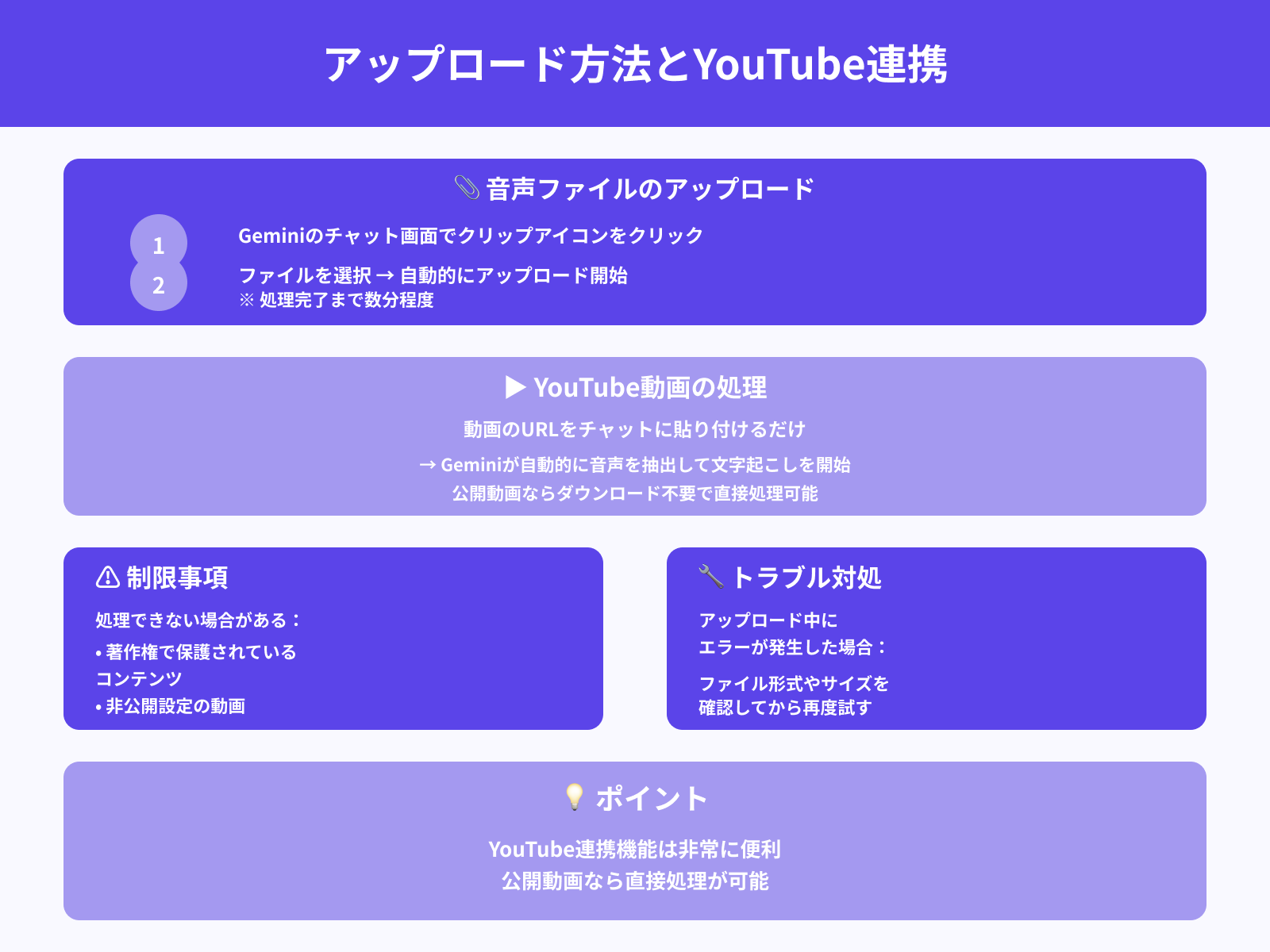
音声ファイルのアップロードは、Geminiのチャット画面でクリップアイコンをクリックして行います。
ファイルを選択すると自動的にアップロードが開始され、処理完了まで数分程度時間が必要です。YouTube動画を使用する場合は、動画のURLをそのままチャットに貼り付けるだけで、Geminiが自動的に音声を抽出して文字起こしを開始してくれます。
YouTube連携機能は非常に便利で、公開されている動画であればプライベートなダウンロードをすることなく直接処理が可能です。
ただし、著作権で保護されているコンテンツや、非公開設定の動画については処理できない場合があります。アップロード中にエラーが発生した場合は、ファイル形式やサイズを確認してから再度試してみてください。
ステップ3:変換結果を確認・編集・保存する
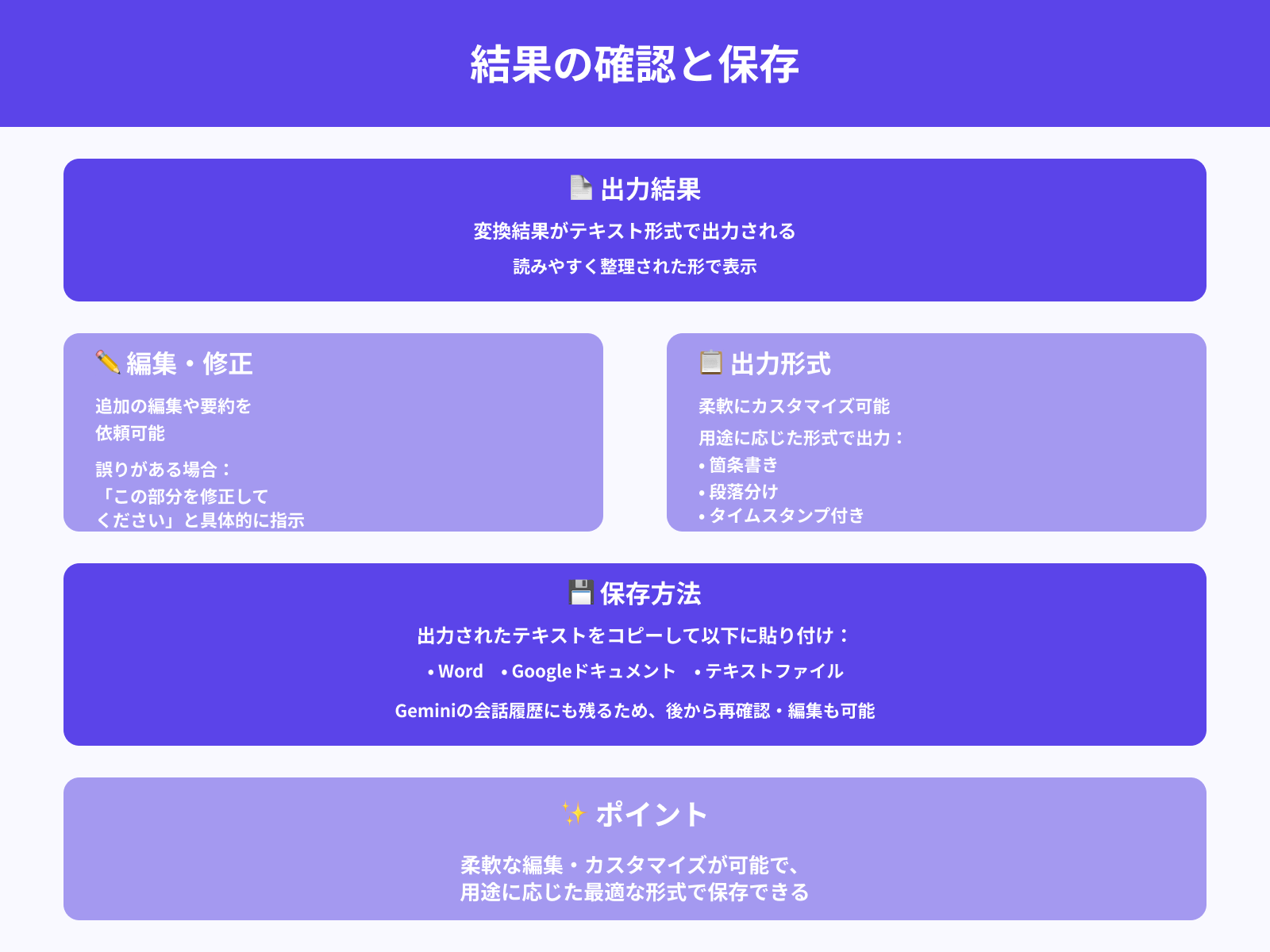
文字起こしが完了すると、Geminiから変換結果がテキスト形式で出力されます。結果は読みやすく整理された形で表示され、必要に応じて追加の編集や要約を依頼することも可能です。
変換結果に誤りがある場合は、Geminiに「この部分を修正してください」と具体的に指示することで、より正確な内容に調整できます。出力形式も柔軟にカスタマイズ可能で、箇条書き、段落分け、タイムスタンプ付きなど、用途に応じた形式で出力してもらえます。
保存については、出力されたテキストをコピーしてWordやGoogleドキュメントなどに貼り付けるか、テキストファイルとして保存可能です。また、Geminiの会話履歴にも残るため、後から再度確認や編集もできます。
Geminiの文字起こし機能の精度と対応言語

Geminiの文字起こし精度は非常に高く、従来の音声認識ツールと比較しても優秀な性能を発揮しています。特に日本語の認識精度については、多くのユーザーから高い評価を得ているのが現状です。
ここからは、Geminiの精度と言語対応について次の観点から詳しく検証していきます。
それぞれ詳しく解説していきます。
日本語音声でも正確に変換できるのか?

Geminiの日本語音声認識精度は、一般的な音声認識ツールと比較して非常に高い水準を保っています。
明瞭な発音で録音された音声であれば、95%以上の精度で正確な文字起こしが可能です。特に標準的な日本語での会話や講演については、固有名詞や専門用語も含めて高い精度で認識できることが確認されています。
方言や訛りがある音声についても、標準語に近い形で変換される傾向があり、地域性のある発音でも実用的なレベルで処理することが可能です。
ただし、早口での会話や複数の話者が同時に話している場面では、精度が低下する場合があります。また、専門性の高い業界用語や最新の固有名詞については、文脈から推測して変換されるものの、完全に正確ではない場合もあるため注意が必要です。
英語・多言語への対応範囲と精度比較
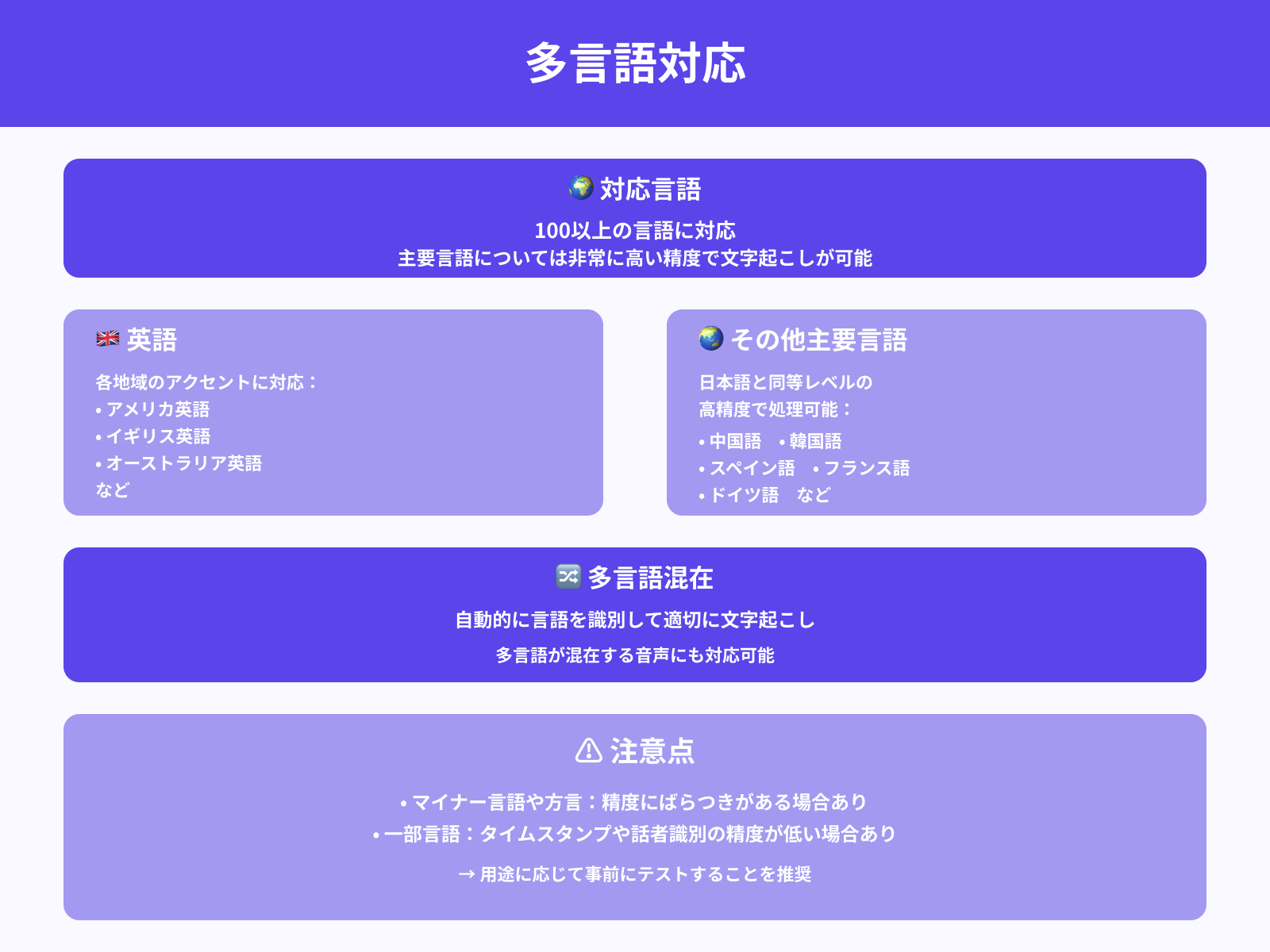
Geminiは100以上の言語に対応しており、英語をはじめとする主要言語については非常に高い精度で文字起こしが可能です。
英語の場合、アメリカ英語、イギリス英語、オーストラリア英語など、各地域のアクセントにも適切に対応しています。中国語、韓国語、スペイン語、フランス語、ドイツ語などの主要言語についても、日本語と同等レベルの高精度で処理できることが確認されています。
多言語が混在する音声についても、自動的に言語を識別して適切に文字起こしする機能を備えている点もポイントです。
ただし、マイナー言語や方言については、精度にばらつきがある場合があります。また、言語によってはタイムスタンプや話者識別の精度が日本語や英語と比較して劣る場合もあるため、用途に応じて事前にテストすることをおすすめします。
ノイズや話し言葉に対する処理能力は?

Geminiはノイズ除去機能も備えており、軽微な背景音や雑音がある環境で録音された音声でも、比較的高い精度で文字起こしが可能です。
エアコンの音や軽微な交通騒音程度であれば、認識精度への影響は最小限に抑えられています。話し言葉特有の「えー」「あのー」などの間投詞については、自動的に除去するか、文脈に応じて適切に処理する機能があります。
口語表現も自然な書き言葉に変換される傾向があり、ビジネス文書や議事録作成に適した形での出力が可能です。
ただし、非常に大きなノイズや音楽が同時に流れている環境では、精度が大幅に低下する場合があります。また、咳やくしゃみ、電話の着信音などの突発的な音については、完全に除去することは難しく、誤認識の原因となる場合もあります。
Geminiの無料版と有料版の違い
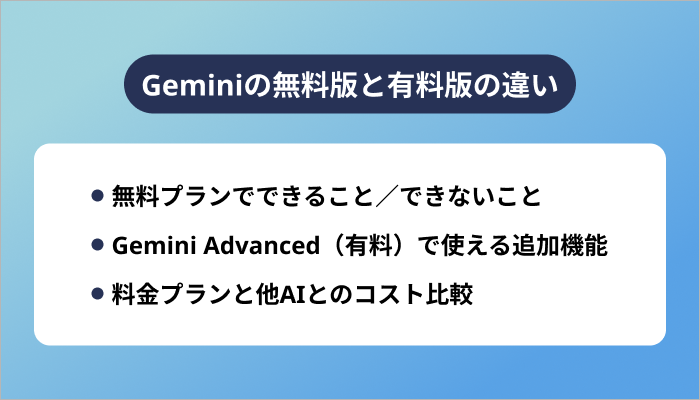
Geminiは無料版でも基本的な文字起こし機能を利用できますが、有料版ではより高度な機能と制限の緩和が提供されています。コストパフォーマンスを考慮して、用途に応じた適切なプランを選択することが重要です。
ここからは、プラン別の機能差について次の項目で比較検討していきます。
それぞれ詳しく解説していきます。
無料プランでできること/できないこと
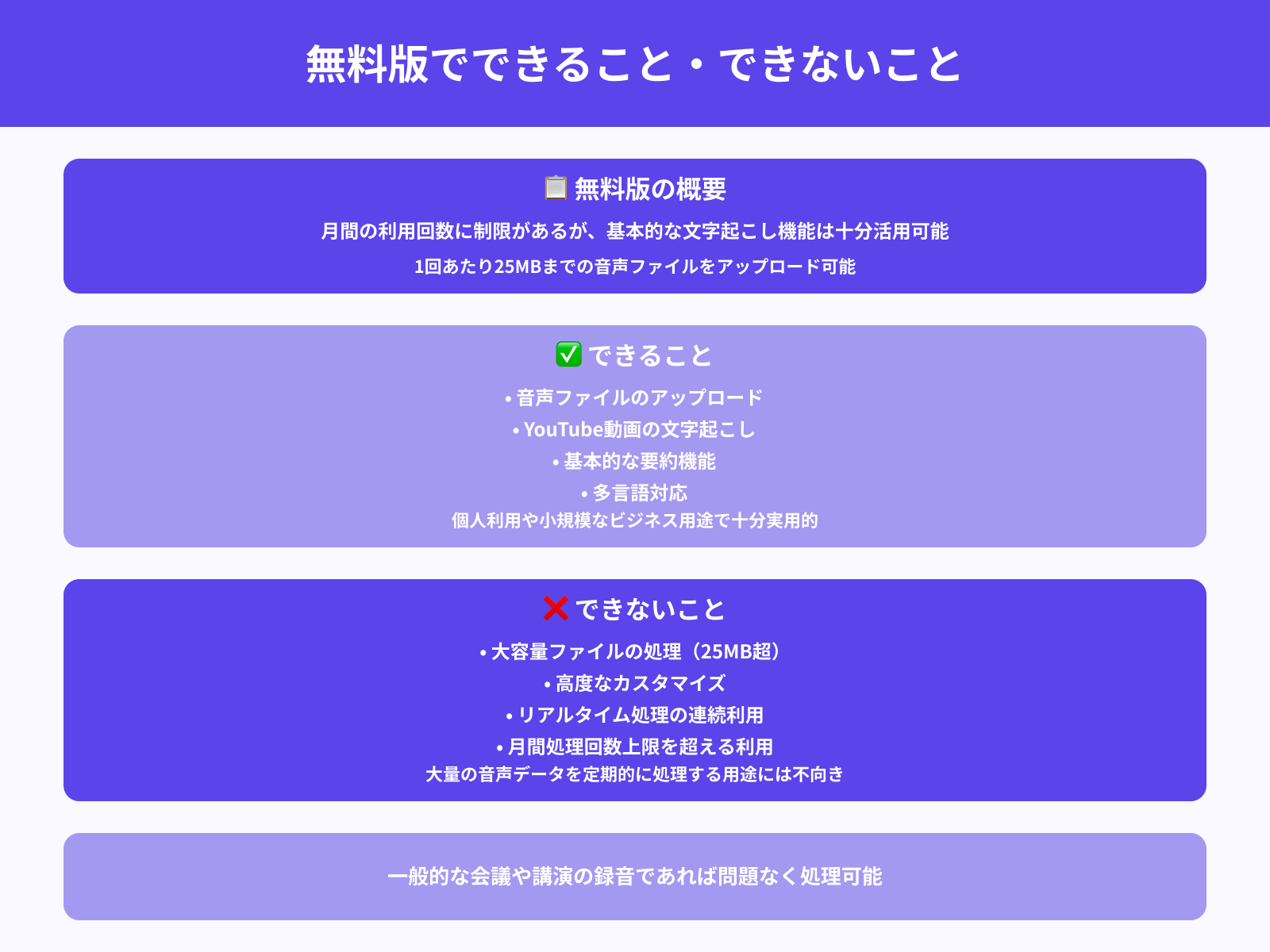
Gemini無料版では、月間の利用回数に制限があるものの、基本的な文字起こし機能は十分に活用できます。1回あたり25MBまでの音声ファイルをアップロードでき、一般的な会議や講演の録音であれば問題なく処理可能です。
できることとしては、音声ファイルのアップロード、YouTube動画の文字起こし、基本的な要約機能、多言語対応などが挙げられます。無料版でも十分実用的で、個人利用や小規模なビジネス用途であれば、多くの場面で満足できる性能を発揮してくれます。
一方でできないことは、大容量ファイルの処理、高度なカスタマイズ、リアルタイム処理の連続利用などです。また、月間の処理回数に上限があるため、大量の音声データを定期的に処理する用途には向いていません。
Gemini Advanced(有料)で使える追加機能
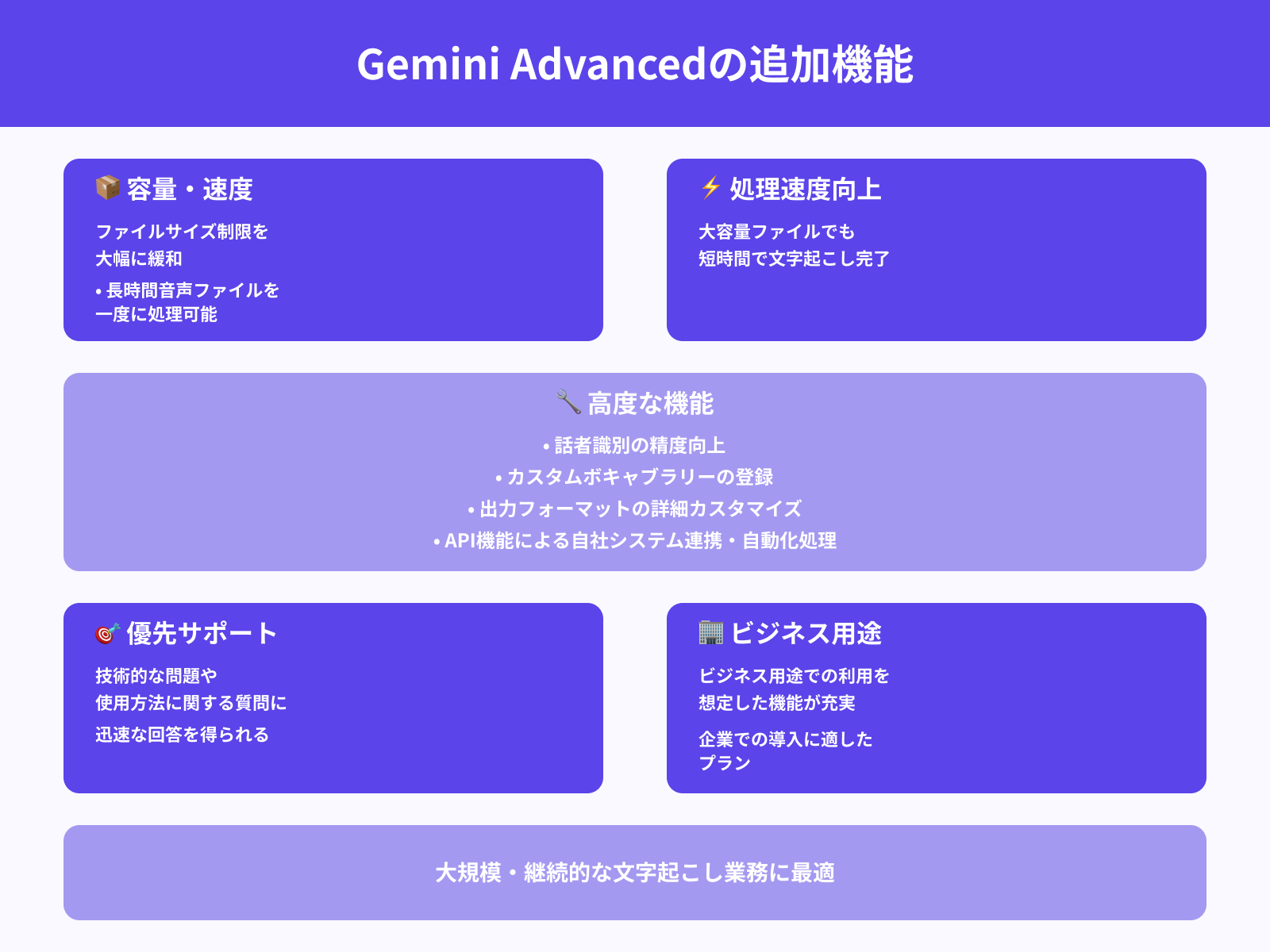
Gemini Advancedでは、ファイルサイズの制限が大幅に緩和され、より長時間の音声ファイルを一度に処理できるようになります。また、処理速度も向上し、大容量ファイルでも短時間で文字起こしが完了します。
高度な機能として、話者識別の精度向上、カスタムボキャブラリーの登録、出力フォーマットの詳細カスタマイズなどが利用可能です。
API機能も提供されるため、自社システムとの連携や自動化処理にも対応できます。また、優先サポートが受けられるため、技術的な問題や使用方法に関する質問に対して迅速な回答を得ることが可能です。
ビジネス用途での利用を想定した機能が充実しており、企業での導入にも適したプランとなっています。
料金プランと他AIとのコスト比較
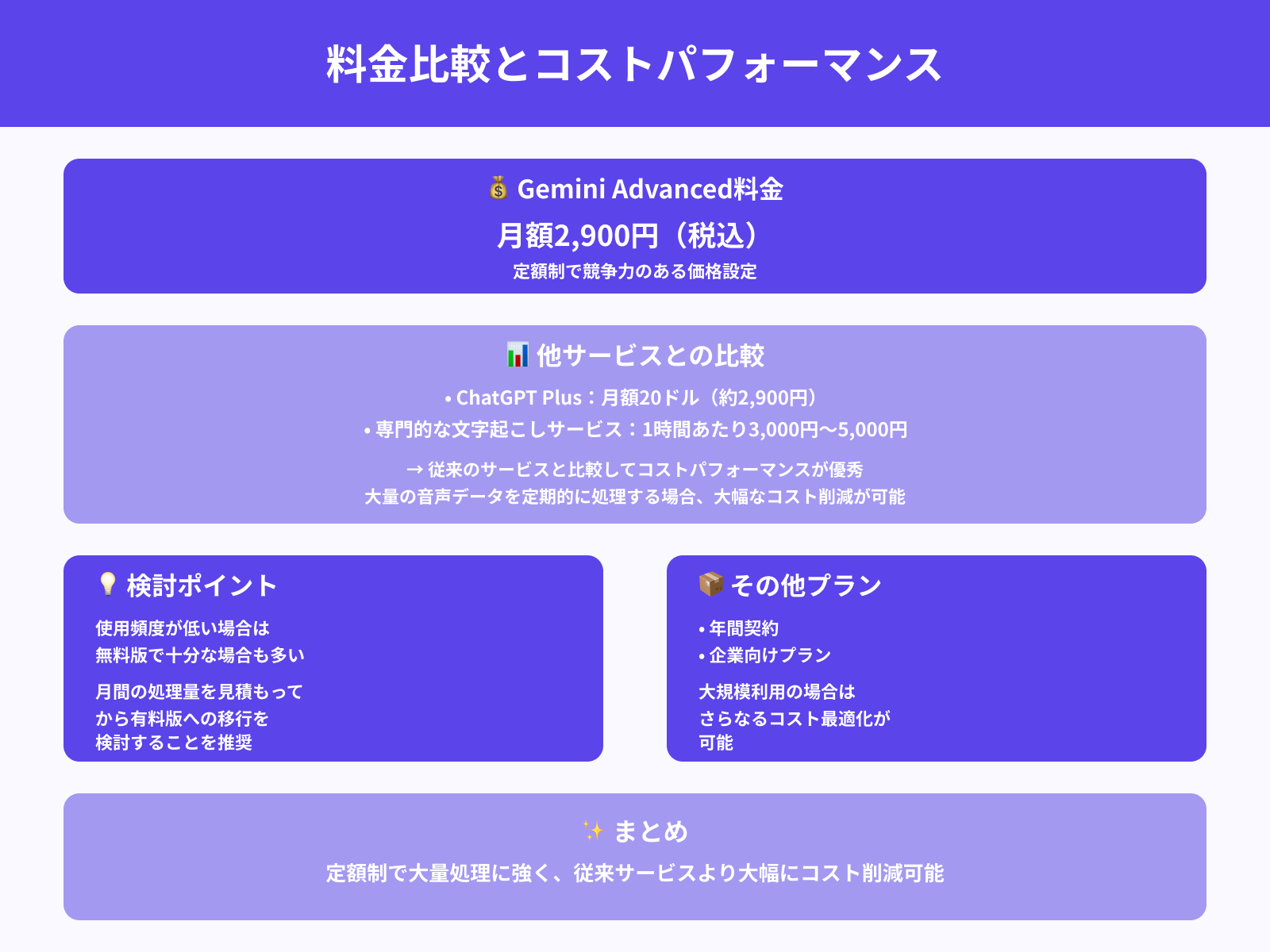
Gemini Advancedの料金は月額2,900円(税込)で、他の音声認識サービスと比較して競争力のある価格設定となっています。従来の専門的な文字起こしサービスが時間単価で課金されることを考えると、定額制は非常にメリットが大きいと言えます。
他のAIサービスとの比較では、ChatGPT Plusが月額20ドル、専門的な文字起こしサービスが1時間あたり3,000円~5,000円程度であることを考慮すると、コストパフォーマンスは優秀です。特に大量の音声データを定期的に処理する場合、従来のサービスと比較して大幅なコスト削減が期待できます。
ただし、使用頻度が低い場合は無料版で十分な場合も多いため、月間の処理量を見積もってから有料版への移行を検討することをおすすめします。また、年間契約や企業向けプランも用意されているため、大規模利用の場合はさらなるコスト最適化も可能です。
上記を含め、Geminiの無料版と有料プランの違いをより詳しく知りたい人は、次の記事を参考にしてください。

Geminiで使える文字起こしプロンプト例
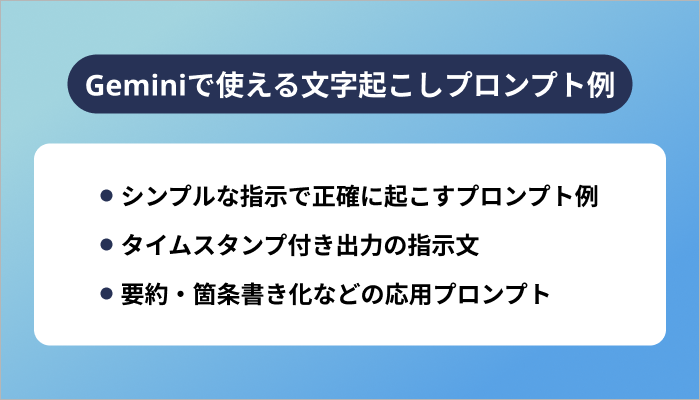
Geminiで文字起こしを行う際は、適切なプロンプトを使用することで、より精度の高い結果や目的に応じた出力形式を得られます。効果的なプロンプトの活用により、後工程の編集作業を大幅に短縮することが可能です。
ここからは、実際に使える実用的なプロンプト例を次のカテゴリーで紹介していきます。
それぞれ詳しく解説していきます。
シンプルな指示で正確に起こすプロンプト例
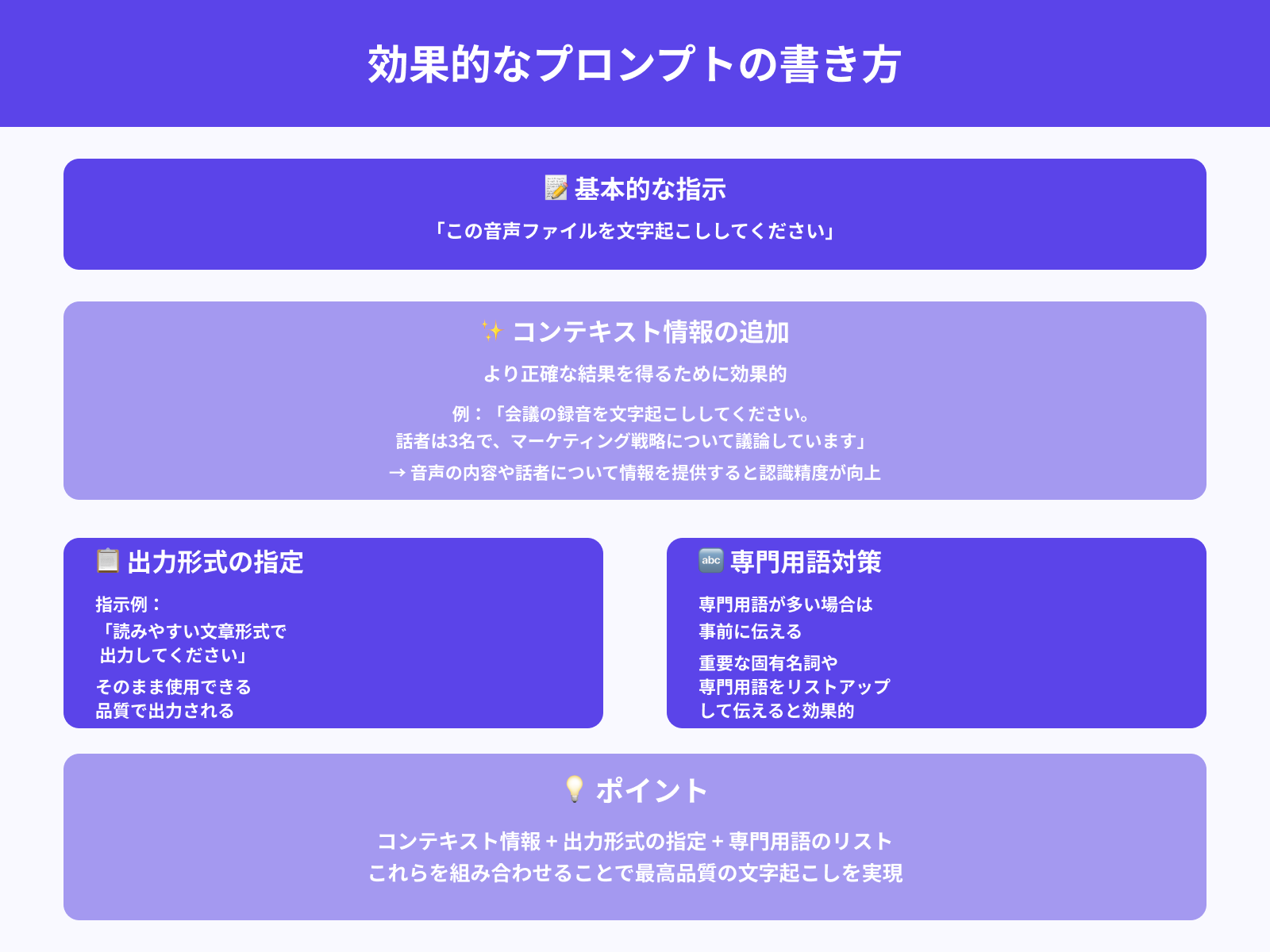
基本的な文字起こしを行う場合は「この音声ファイルを文字起こししてください」というシンプルな指示で十分です。
ただし、より正確な結果を得るためには、音声の内容や話者について簡単な情報を追加することが効果的です。例えば「会議の録音を文字起こししてください。話者は3名で、マーケティング戦略について議論しています」のように、コンテキスト情報を提供することで認識精度が向上します。
専門用語が多い場合は事前に伝えることで、より適切な変換結果を得ることが可能です。
また「読みやすい文章形式で出力してください」「句読点を適切に挿入してください」などの指示を追加することで、そのまま使用できる品質の文章として出力されます。誤認識を防ぐために、重要な固有名詞や専門用語がある場合は、事前にリストアップして伝えることも有効です。
タイムスタンプ付き出力の指示文
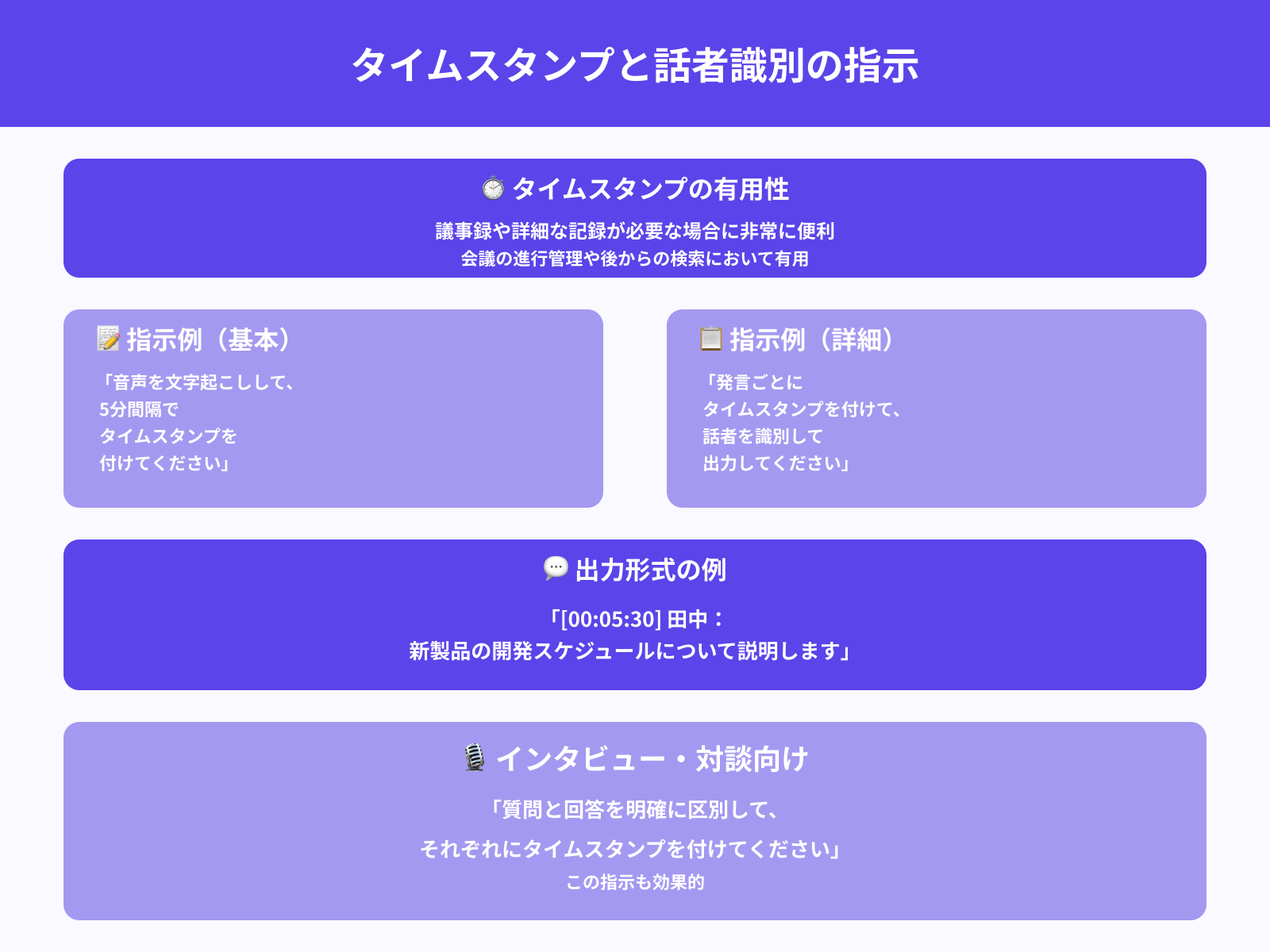
議事録や詳細な記録が必要な場合は、タイムスタンプ付きでの出力が非常に便利です。
「音声を文字起こしして、5分間隔でタイムスタンプを付けてください」のように、具体的な時間間隔を指定できます。より詳細な記録が必要な場合は「発言ごとにタイムスタンプを付けて、話者を識別して出力してください」という指示も可能です。
会議の進行管理や後からの検索において、タイムスタンプは非常に有用な情報となります。
出力形式の例として「[00:05:30] 田中:新製品の開発スケジュールについて説明します」のような形式を指定することもできます。インタビューや対談の場合は「質問と回答を明確に区別して、それぞれにタイムスタンプを付けてください」という指示も効果的です。
要約・箇条書き化などの応用プロンプト
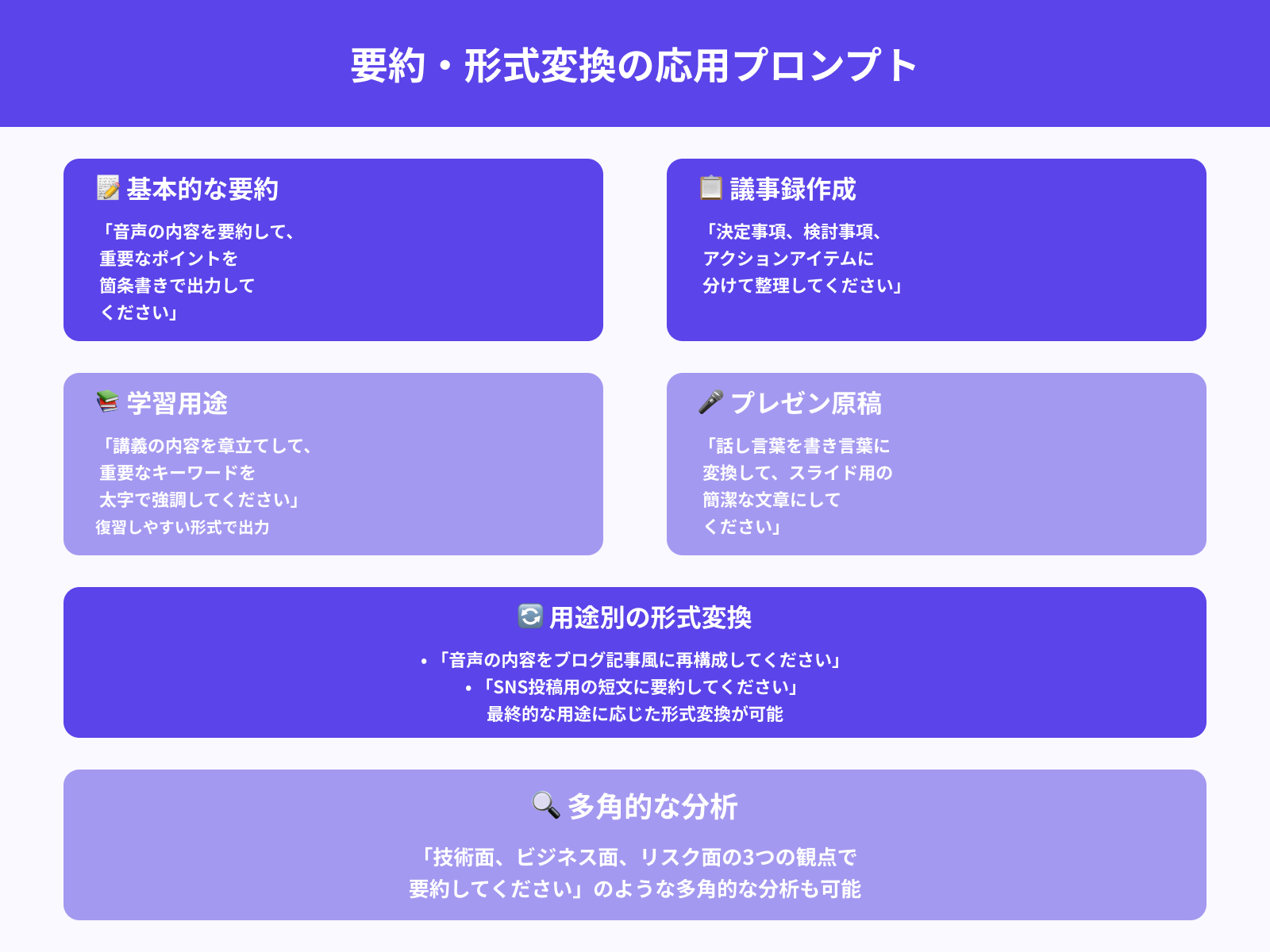
長時間の音声から要点を抽出したい場合は「音声の内容を要約して、重要なポイントを箇条書きで出力してください」という応用プロンプトが有効です。
会議の議事録作成においては「決定事項、検討事項、アクションアイテムに分けて整理してください」のような構造化された出力も可能です。学習用途では「講義の内容を章立てして、重要なキーワードを太字で強調してください」という指示により、復習しやすい形式での出力が得られます。
プレゼンテーションの原稿作成では「話し言葉を書き言葉に変換して、スライド用の簡潔な文章にしてください」という変換も可能です。また「音声の内容をブログ記事風に再構成してください」「SNS投稿用の短文に要約してください」など、最終的な用途に応じた形式変換も依頼できます。
複数の観点からの要約が必要な場合は「技術面、ビジネス面、リスク面の3つの観点で要約してください」のような多角的な分析も可能です。
Geminiといった生成AIから理想的な回答を引き出すプロンプトの作り方をより詳しく知りたい人は、次の記事を参考にしてください。

まとめ
Geminiの文字起こし機能は、高精度な音声認識技術と生成AIの強みを組み合わせた、非常に実用性の高いツールです。
無料版でも十分な機能を提供しており、個人利用から小規模ビジネスまで幅広い用途に対応できることが確認できました。特に日本語での認識精度の高さ、多様な出力形式への対応、YouTube連携機能などは、従来の文字起こしツールにはない大きなメリットと言えるでしょう。
有料版では更に高度な機能が利用でき、大容量ファイルの処理や企業利用にも十分対応可能です。
適切なプロンプトの活用により、単純な文字起こしを超えた付加価値の高い出力を得られるため、業務効率化の強力なツールとして活用することをおすすめします。

